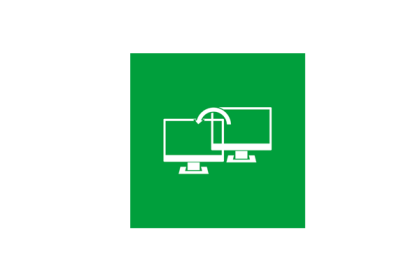 [vc_column_text width=»1/1″ el_position=»first last»]
[vc_column_text width=»1/1″ el_position=»first last»]
На сегодняшний день пользователи имеют большой выбор мониторов для ПК. Никого не удивишь большим размером экрана и качественными характеристиками. Но, все же, если и этого мало, а экран еще больших размеров устанавливать нецелесообразно, можно подключить еще один монитор. После того, как вы выберите подходящий монитор, сделать это довольно просто. При выборе необходимо руководствоваться наличием качественных характеристик, соответствующих современным стандартам.
Подключение к ПК
Необходимо проследить, чтобы в выбранном вами мониторе присутствовали стандарты HDMI, DVI, VGA. Подключая оба монитора, вы сможете использовать разные разъемы штекеров. Главным экраном рекомендуется устанавливать тот, который обладает лучшими характеристиками. Целесообразным будет приобретение другого монитора, идентичного вашему, уже имеющемуся.
Первым шагом нужно выполнить подключение обоих мониторов к вашему ПК с windows 10, использовав для этого пункты меню, в которых выполняются настройки монитора. Войдя в опцию «Разрешение экрана», нужно кликнуть «Найти», а затем запустить процесс обнаружения второго экрана соответствующей кнопкой. После этого необходимо, чтобы windows 10 определила местонахождение второго монитора. Для этого переместите экран синего цвета, наведя на него курсор, в нужную вам сторону. Затем, кликнув на него, через меню настроек, введите необходимые параметры, яркость, разрешение и др.
Особенности подключения к ноутбуку
Разъемы для кабелей в ноутбуках обычно бывают двух типов: HDMI и VGA. Рекомендуется использовать HDMI, так как он дает изображение лучших характеристик. Для того, чтобы правильно настроить второй монитор, после подключения кабеля, нужно зайти в меню настроек, как было описано выше. Необходимо указать положение экранов с помощью расширения; операцию дублирования использовать не надо. Затем с помощью мыши выполните перемещение экранов. Далее, как обычно, сделайте настройку параметров, установив максимальное разрешение и т.д.
[/vc_column_text] [vc_column width=»1/2″ el_position=»first»] [vc_text_separator title=»Компьютерная помощь» title_align=»separator_align_center» width=»1/1″ el_position=»first last»] [vc_cta_button title=»форматирование жесткого диска C» href=»https://windows-9.net/format-hard-disk-command-line.html» color=»wpb_button» size=»btn-large» icon=»wpb_chart_pie» target=»_self» position=»cta_align_bottom» width=»1/1″ el_position=»first last»] [vc_cta_button title=»какие программы нужны планшету» href=»https://windows-9.net/programms-notebook-tablet-pc.html» color=»wpb_button» size=»btn-large» icon=»wpb_chart» target=»_self» position=»cta_align_bottom» width=»1/1″ el_position=»first last»] [/vc_column] [vc_column width=»1/2″ el_position=»last»] [vc_text_separator title=»Инструкции по ремонту» title_align=»separator_align_center» width=»1/1″ el_position=»first last»] [vc_cta_button title=»как выбрать наушники для ноутбука» href=»https://windows-9.net/headphones-mic-headset-pc-notebook.html» color=»wpb_button» size=»btn-large» icon=»wpb_balloon» target=»_self» position=»cta_align_bottom» width=»1/1″ el_position=»first last»] [vc_cta_button title=»зависают или тормозят программы» href=»https://windows-9.net/zavisayut-programmyi-tormozit-komputer.html» color=»wpb_button» size=»btn-large» icon=»wpb_binocular» target=»_self» position=»cta_align_bottom» width=»1/1″ el_position=»first last»] [/vc_column]

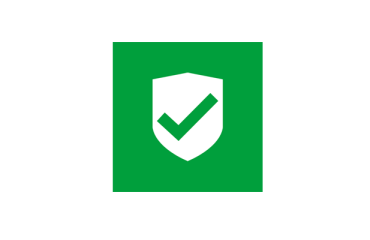
Добрый день! Интересное обсуждение. Если можете помогите понять. Виндовс 10, два выхода vga и hdma. Работает с hdma нормально. Подключаю vga при запущенной системе, второй монитор видит и нормально работают всё функции. Проблема при включении компьютера после отключения. Если кабель vga подключен к системнику и даже второй монитор отключен, виндовс не запускается, но и не пишет, что проблемы с кабелем. Просто тёмные экраны. Загружается только если нет кабеля vga, только после загрузки можно подсоединить vga и всё работает. Ещё заметил, что системник греется значительно если работать с монитором от vga.
Пытаюсь подключить монитор ACER P226HQV bd к ноутбуку HP pavilion dv6(старенький), Windows 10.
Дисплей Acer подключен, но не активен. При нажатии на кнопку обнаружить — не обнаруживается.
Win+p вообще вынуждает отключать монитор, так как основной гаснет.
В диспетчере задач основной дисплей просто дублируется.
Скачал оригинальные дрова — но винда их в упор не видит.
Кароч, у меня закончились мысли на эту тему.
Выручите пожалуйста.
На 10 второй дисплей не находит
на windows 7 подключение на телевизор работало через HDMI провод ,а на W-10 не работает .Что делать подскажите?